Як експортувати нотатки в Apple Notes як PDF на будь-якому пристрої

Дізнайтеся, як експортувати нотатки в Apple Notes як PDF на будь-якому пристрої. Це просто та зручно.
Нещодавно оновили до Windows 11, але раптом помітили повільну швидкість Інтернету?
Є кілька факторів, які можуть спричинити це. Це може бути ваш провайдер або саме з'єднання, або воно може бути ближче до дому, з неправильними налаштуваннями на вашому ПК.
Якщо ви спостерігаєте повільну швидкість на вашому ПК, вам потрібно дослідити це. Ось кілька можливих виправлень, які ви можете спробувати виправити повільний Інтернет у Windows 11.
Перезапустіть маршрутизатор або підключіться до Інтернету
Перш ніж спробувати щось інше, спробуйте перезавантажити модем або маршрутизатор, щоб переконатися, що у вас хороше та стабільне з’єднання. Якщо ви зателефонуєте в службу підтримки свого провайдера, вони все одно змусять вас це зробити.
Є також кілька речей, які слід перевірити на вашому ПК, щоб виправити повільне підключення до Інтернету. Нижче наведено різні кроки з усунення несправностей, які можна використати, щоб покращити роботу.
Відключіть VPN
Служби VPN, такі як приватний доступ до Інтернету (PIA), допомагають захистити ваші дані та конфіденційність. Однак він надсилає ваші дані через кілька серверів і може сповільнити швидкість вашого Інтернету. Це особливо проблема, якщо він налаштований на запуск під час запуску .
Вимкнути або відключити програмне забезпечення VPN може бути різним, але ви хочете переконатися, що воно не підключено, якщо швидкість веб-перегляду надто низька.
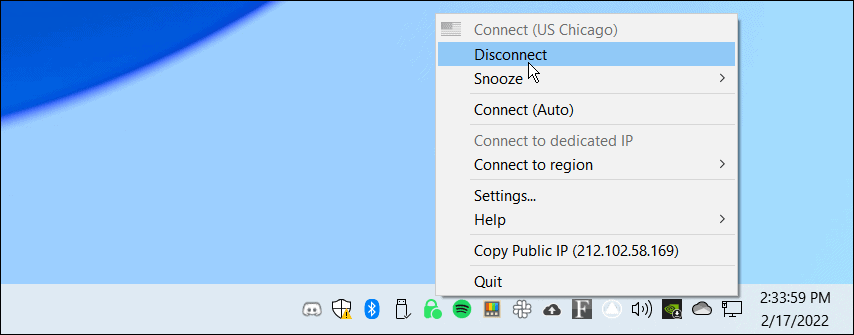
Від’єднайте та повторно підключіться до мережі
Вам потрібно буде переконатися, що у вас є надійне з’єднання з мережею. Один із способів виправити повільне з’єднання – це повторне підключення до нього.
Щоб від’єднатися та повторно підключитися до Wi-Fi-з’єднання, виконайте такі дії:
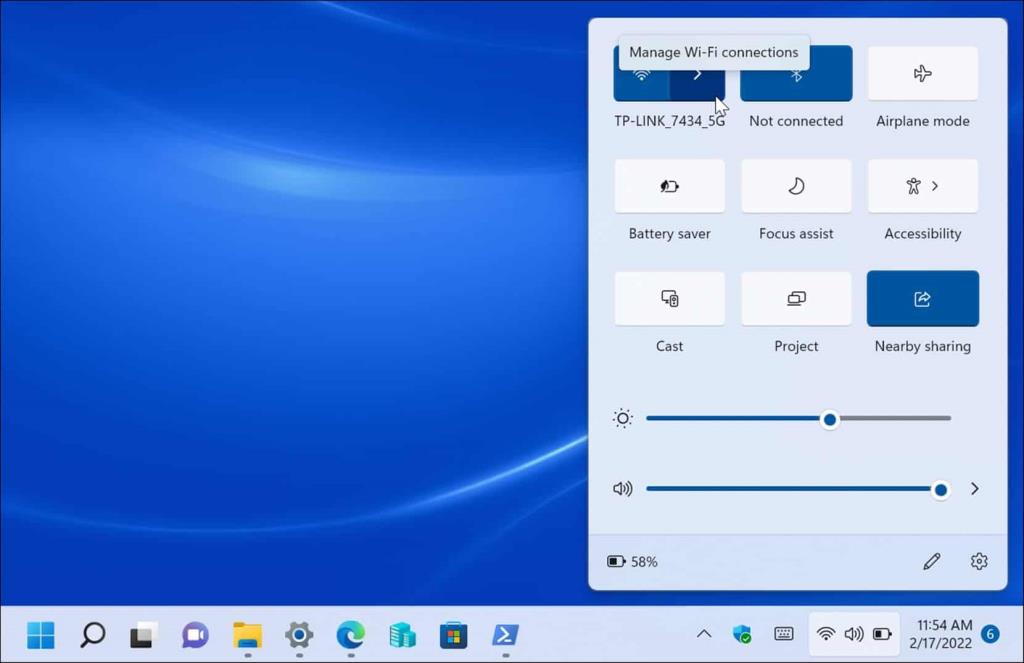

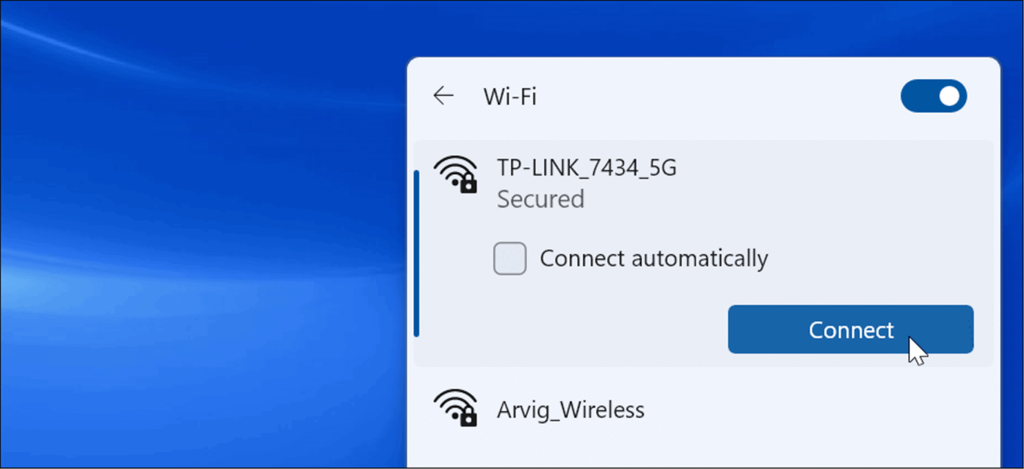
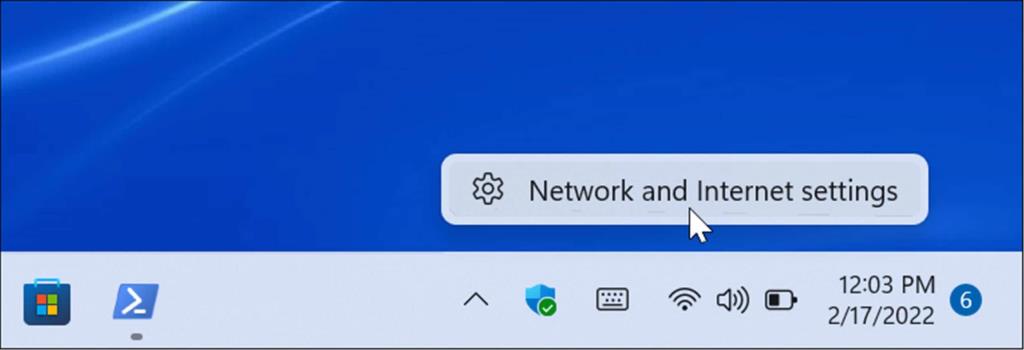
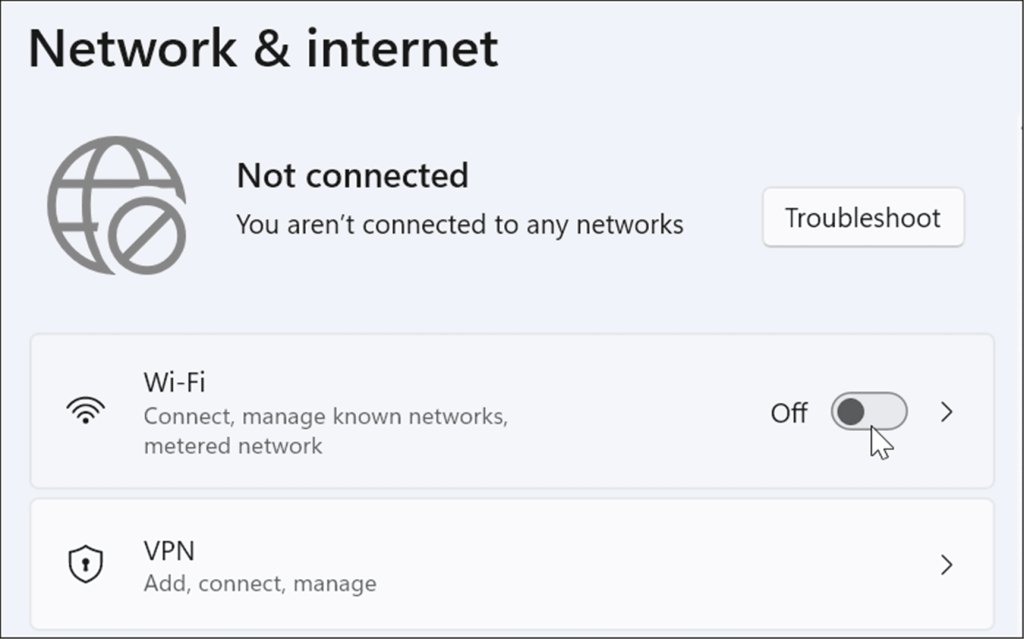
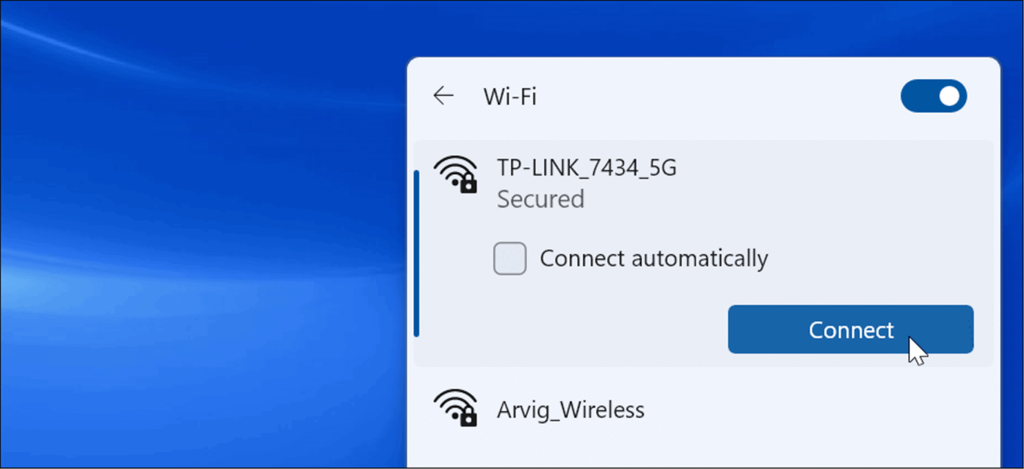
Варто також зазначити, що ви можете повторно під’єднати мережевий кабель, під’єднаний до комп’ютера, якщо ви підключені до нього.
Перезавантажте комп'ютер
Якщо ви отримуєте з’єднання, але воно раптово припиняється або сповільнюється, спробуйте перезапустити Windows 11 . У фоновому режимі можуть працювати непотрібні процеси або служби. Перезапуск пристрою може очистити їх і почати заново.
Щоб перезавантажити ПК, клацніть правою кнопкою миші кнопку «Пуск» і виберіть «Завершити роботу або вийти» > «Перезавантажити» .
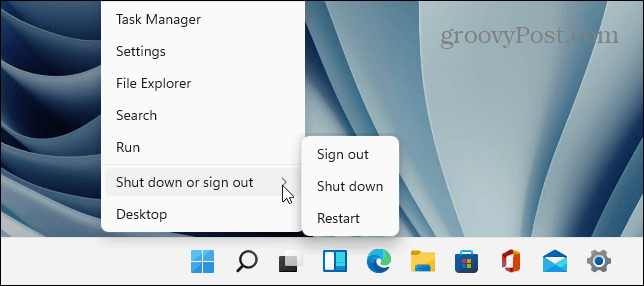
Установіть меншу пропускну здатність для оновлень Windows
Налаштована пропускна здатність для оновлень Windows може бути завищеною та спричинити зниження швидкості. Крім того, функція оптимізації доставки Windows Update ( WUDO ) надсилає оновлення на інші ПК у вашій мережі. Налаштування цих налаштувань може підвищити швидкість вашого Інтернету.
Щоб зменшити пропускну здатність для оновлень Windows, виконайте такі дії:
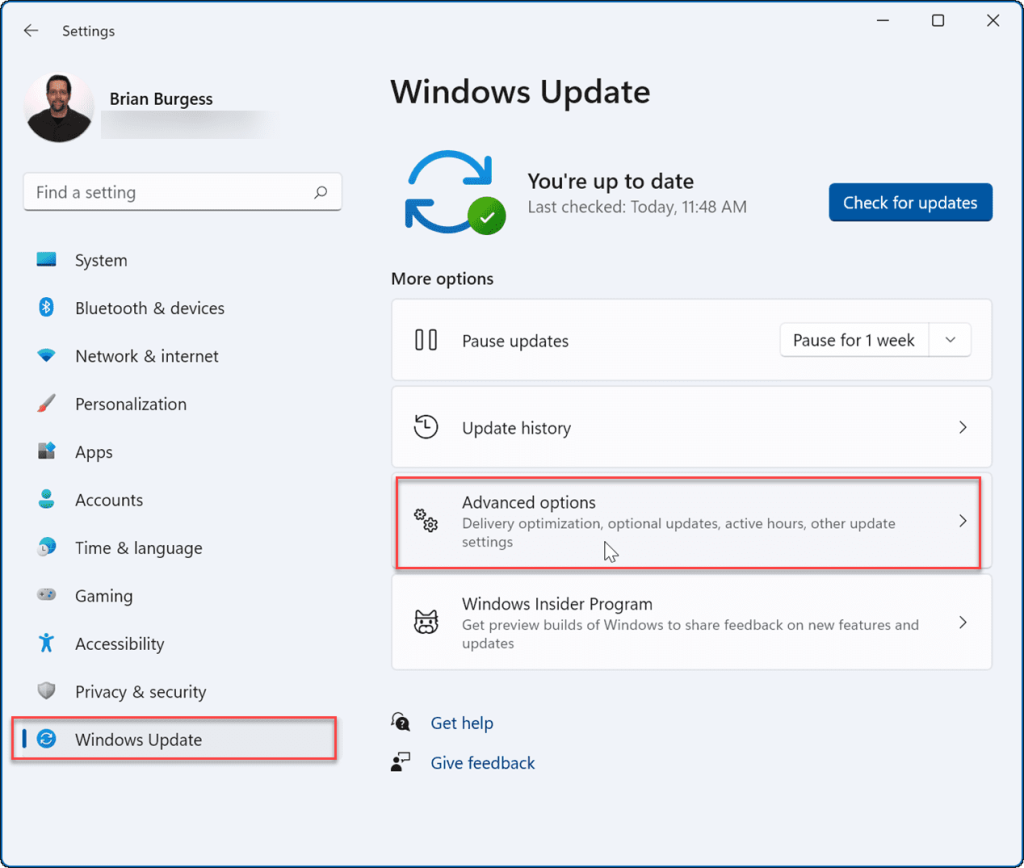
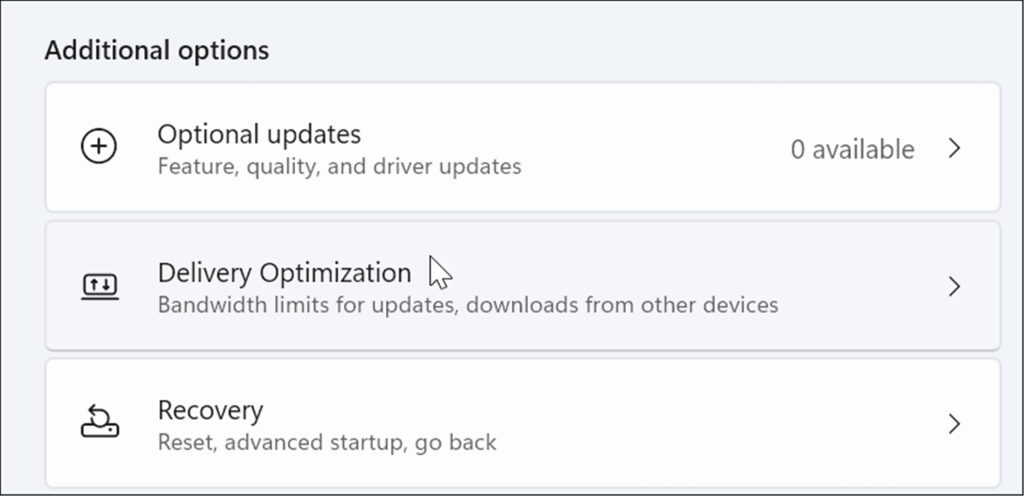
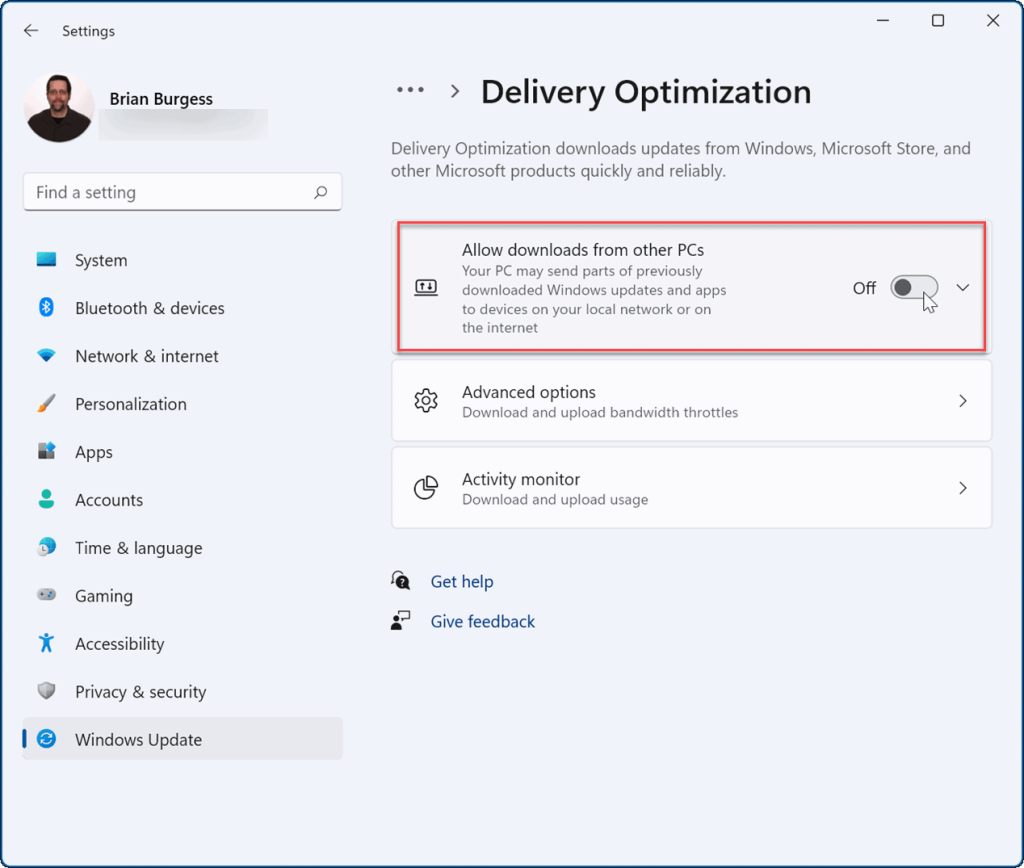
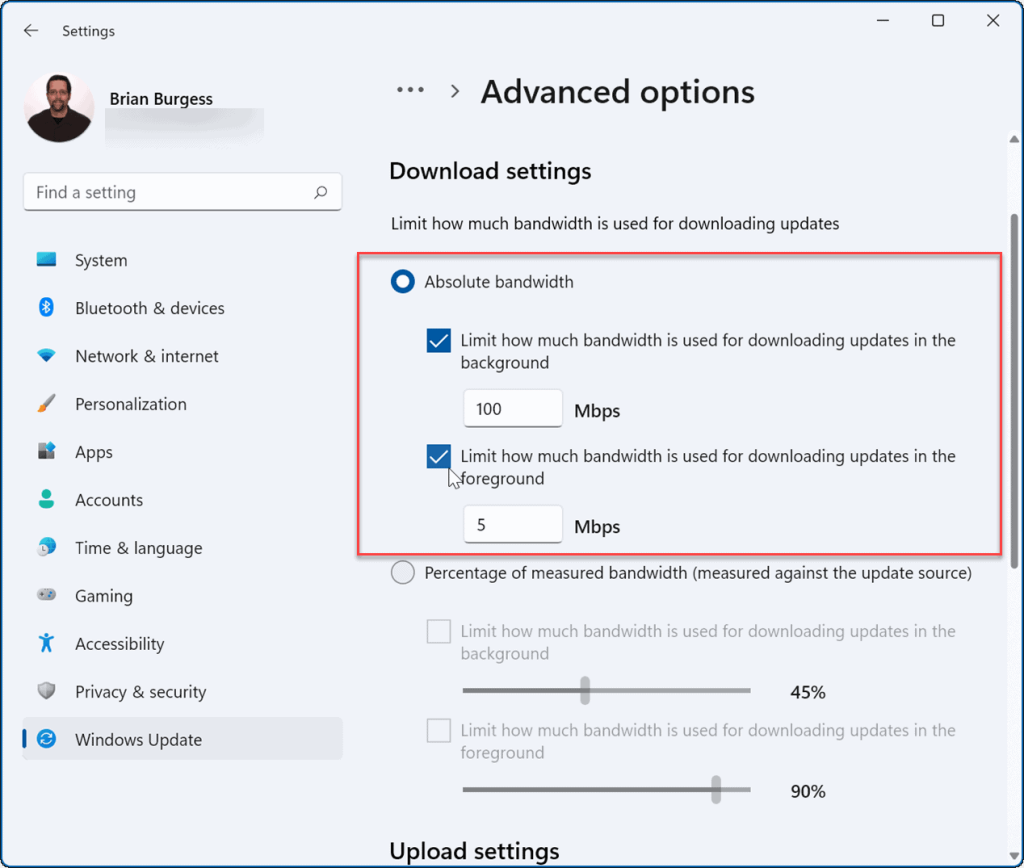
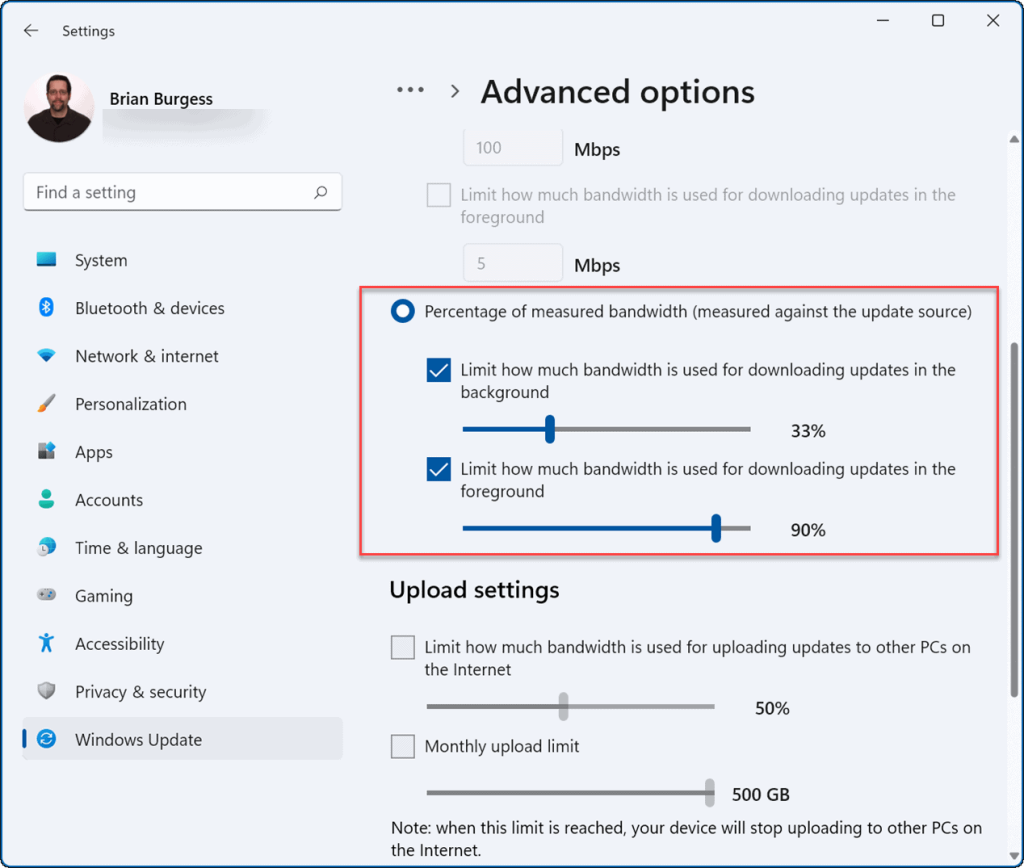
Вимкніть процеси, що споживають пропускну здатність
Деякі запущені процеси можуть займати значну частину пропускної здатності, але завершення цих процесів може підвищити швидкість вашого Інтернету.
Щоб визначити та завершити процеси Windows 11, які використовують непотрібну пропускну здатність, виконайте такі дії:
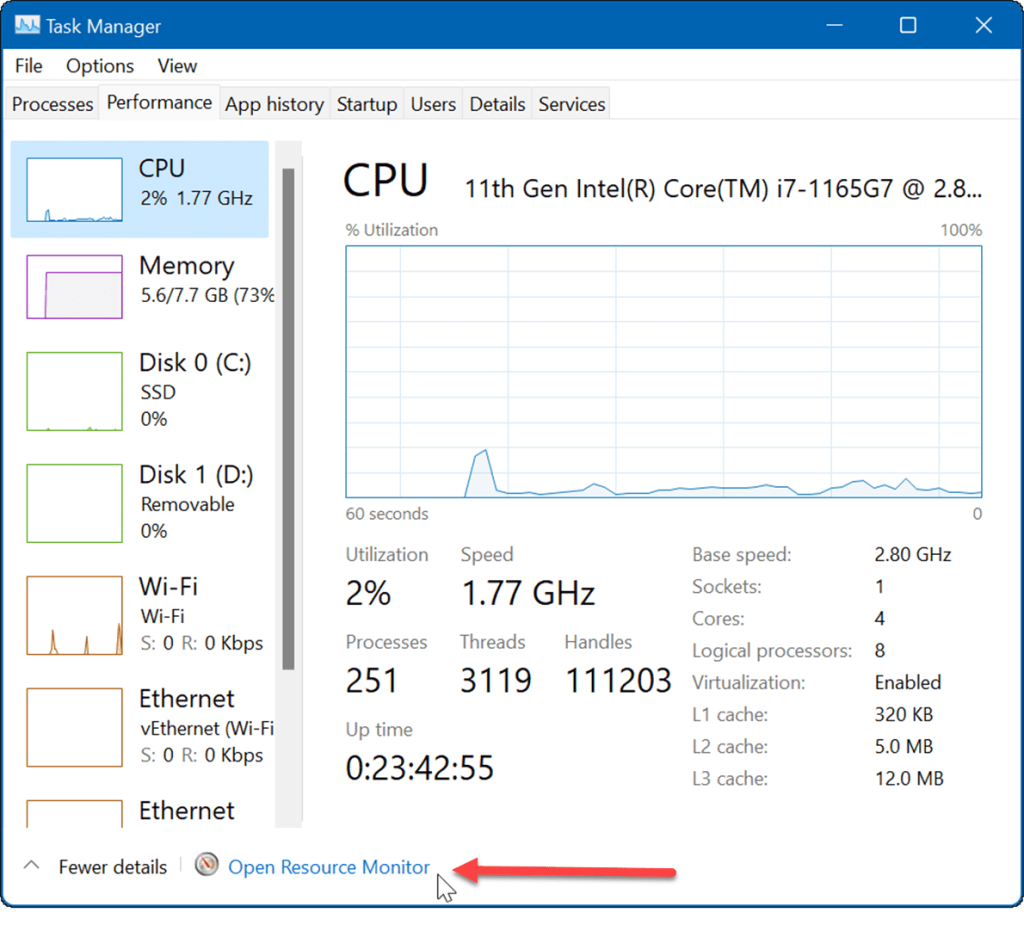
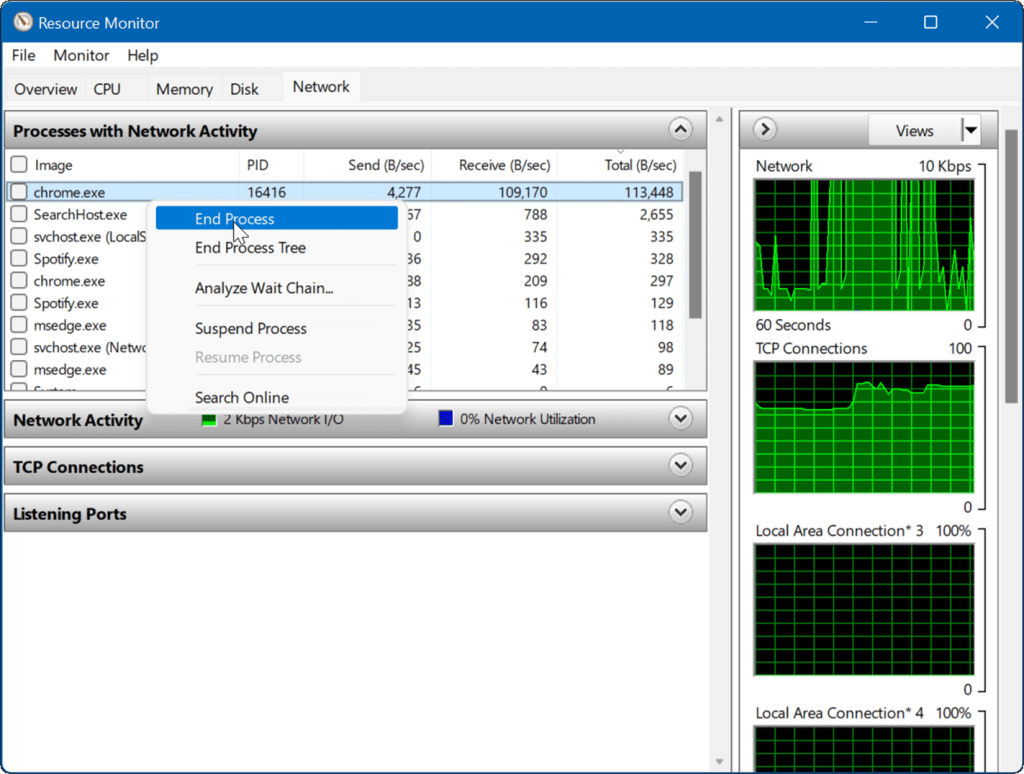
Зупиніть роботу фонових програм
Деякі програми, що працюють у фоновому режимі, можуть завантажувати вашу пропускну здатність.
Щоб вимкнути фонові програми в Windows 11, виконайте такі дії:
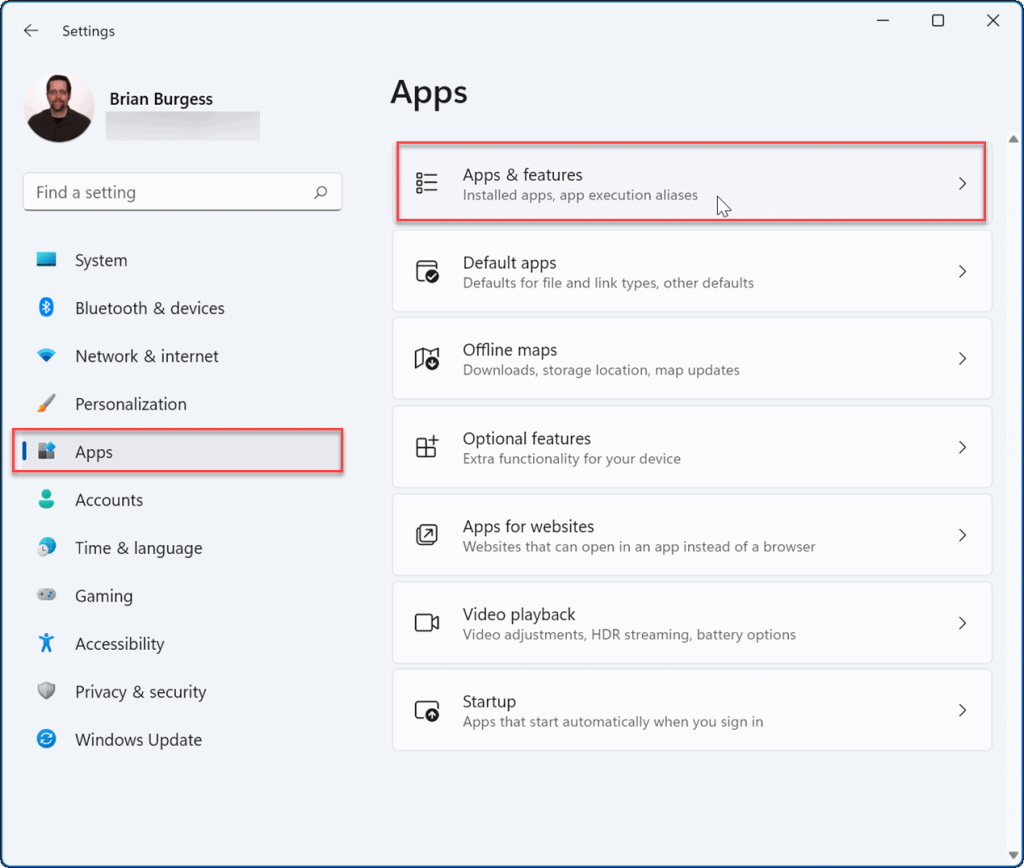
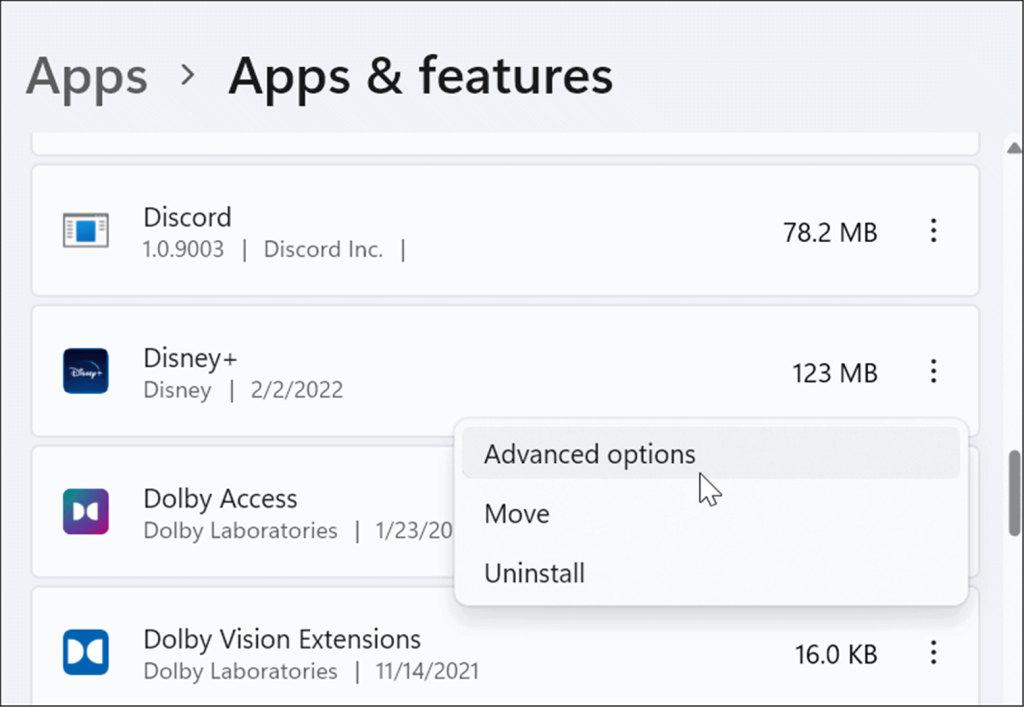
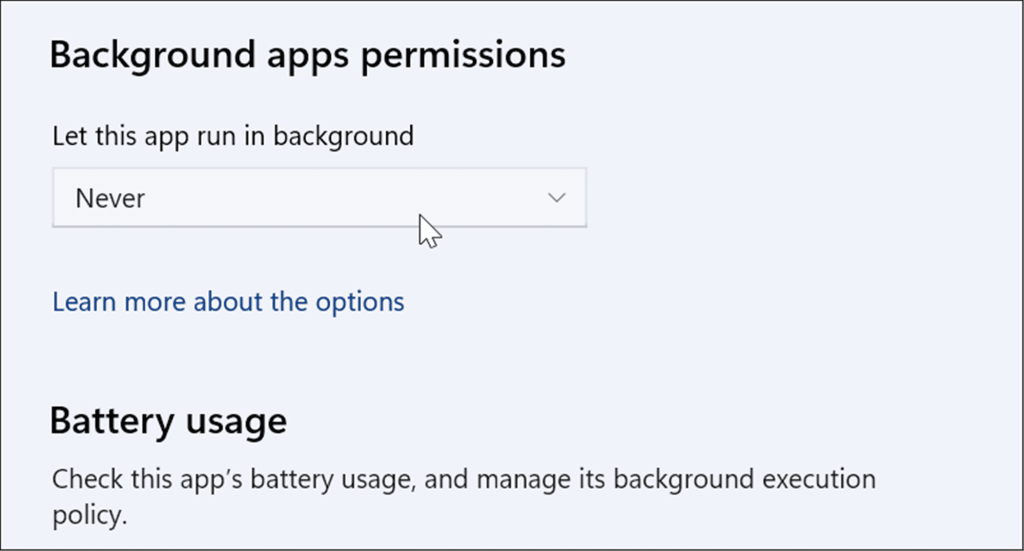
Запустіть засіб усунення несправностей підключення до Інтернету
У Windows 11 є різні засоби усунення несправностей, які можуть виявити та усунути проблеми на вашому ПК. Це може допомогти вам вирішити проблеми з Інтернетом, зокрема низьку швидкість Інтернету.
Щоб запустити засіб усунення несправностей підключення до Інтернету, виконайте наведені нижче дії.
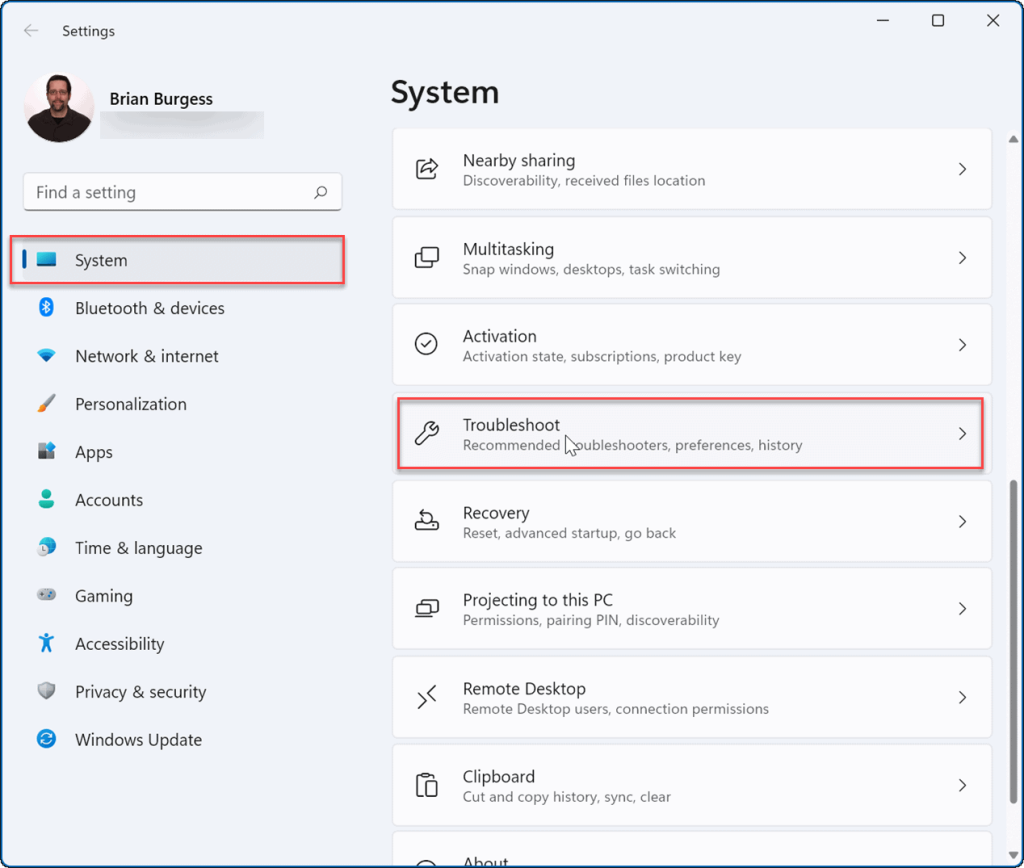
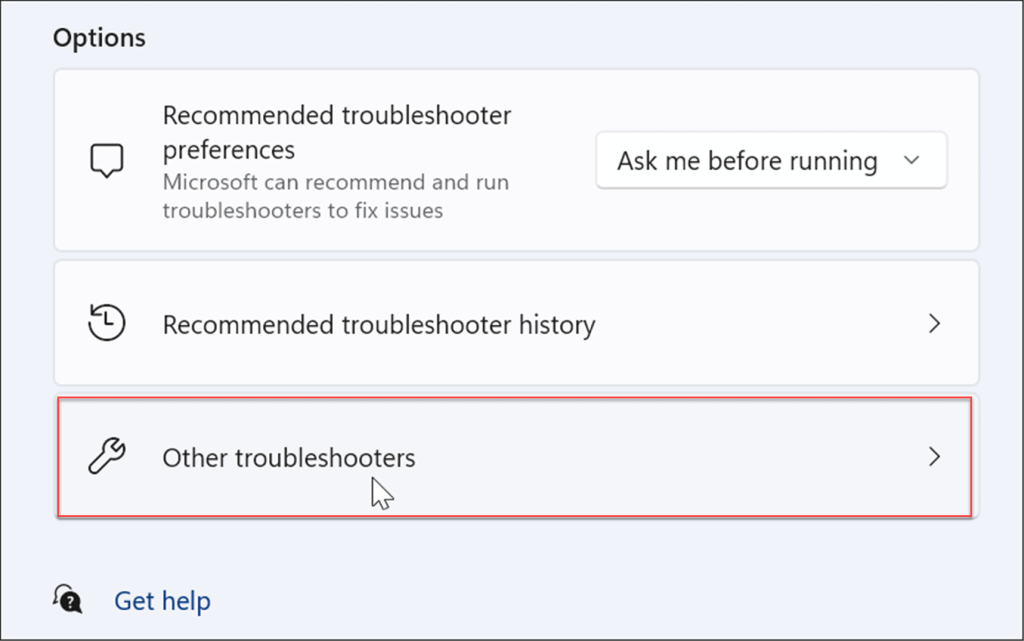

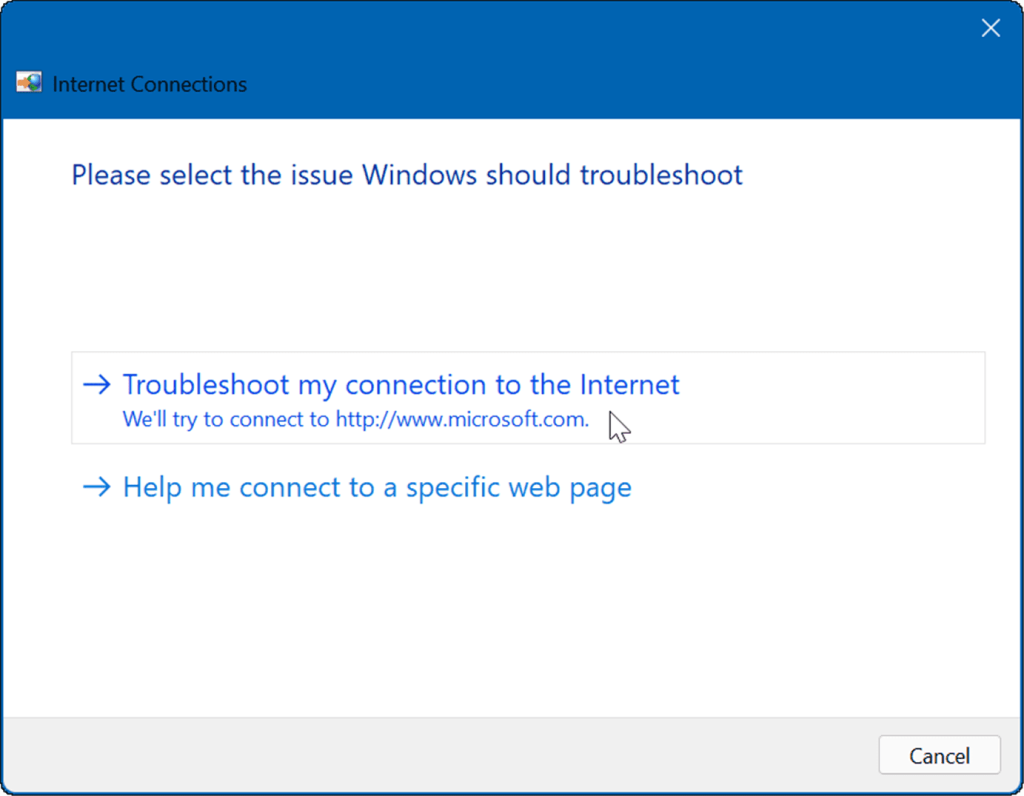
Змінити налаштування DNS-сервера
Система доменних імен або DNS перетворює IP-адресу на просте у використанні доменне ім’я (наприклад, Luckytemplates.com). Однак, якщо ви використовуєте той, який призначає ваш провайдер, він може працювати надто повільно.
Якщо ви зміните DNS у Windows 11 на альтернативну службу, ви зможете покращити швидкість веб-перегляду та захист. Якщо ви шукаєте безкоштовного постачальника DNS, ось три популярні варіанти:
Щоб змінити налаштування DNS, виконайте такі дії:
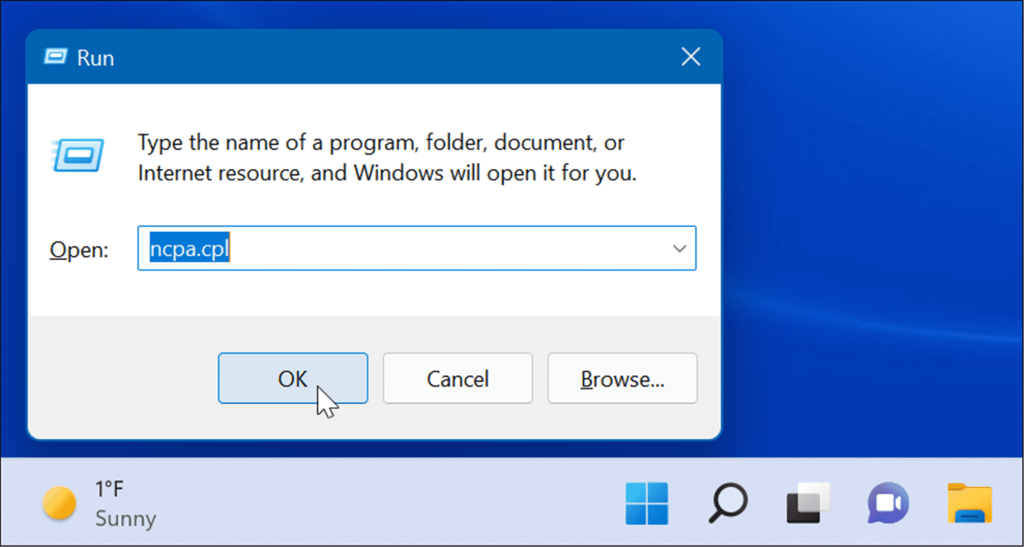
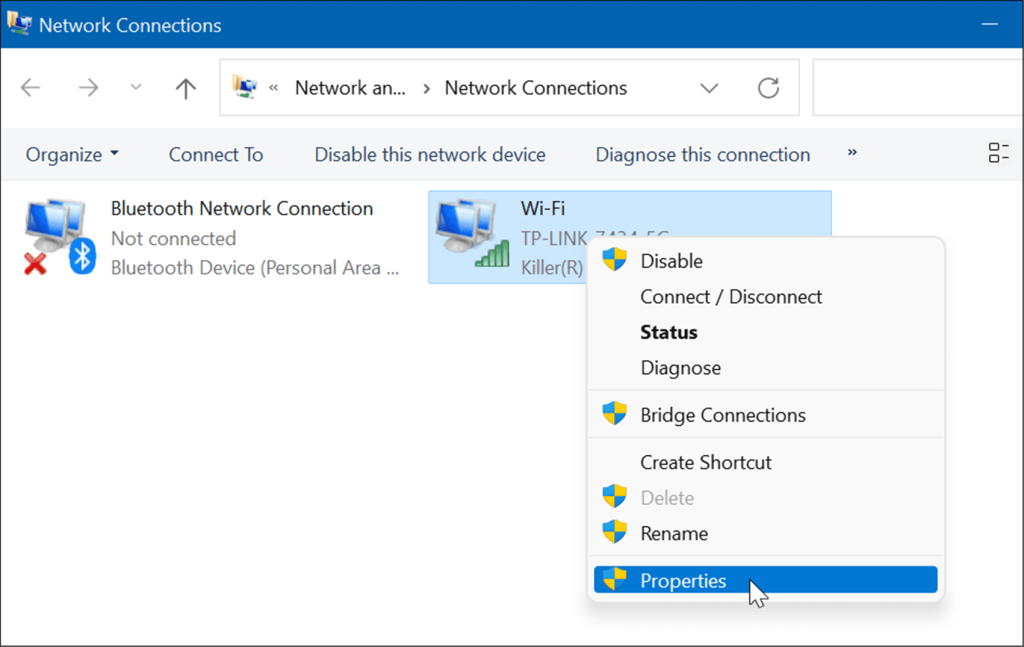
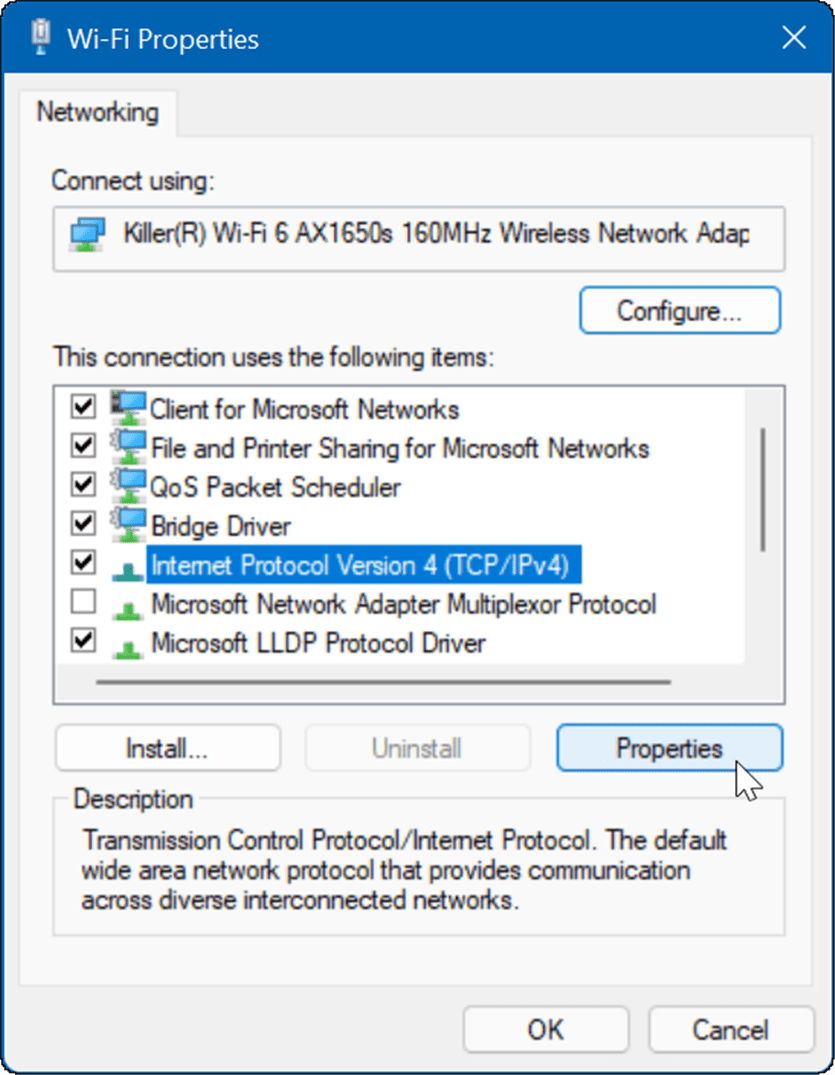
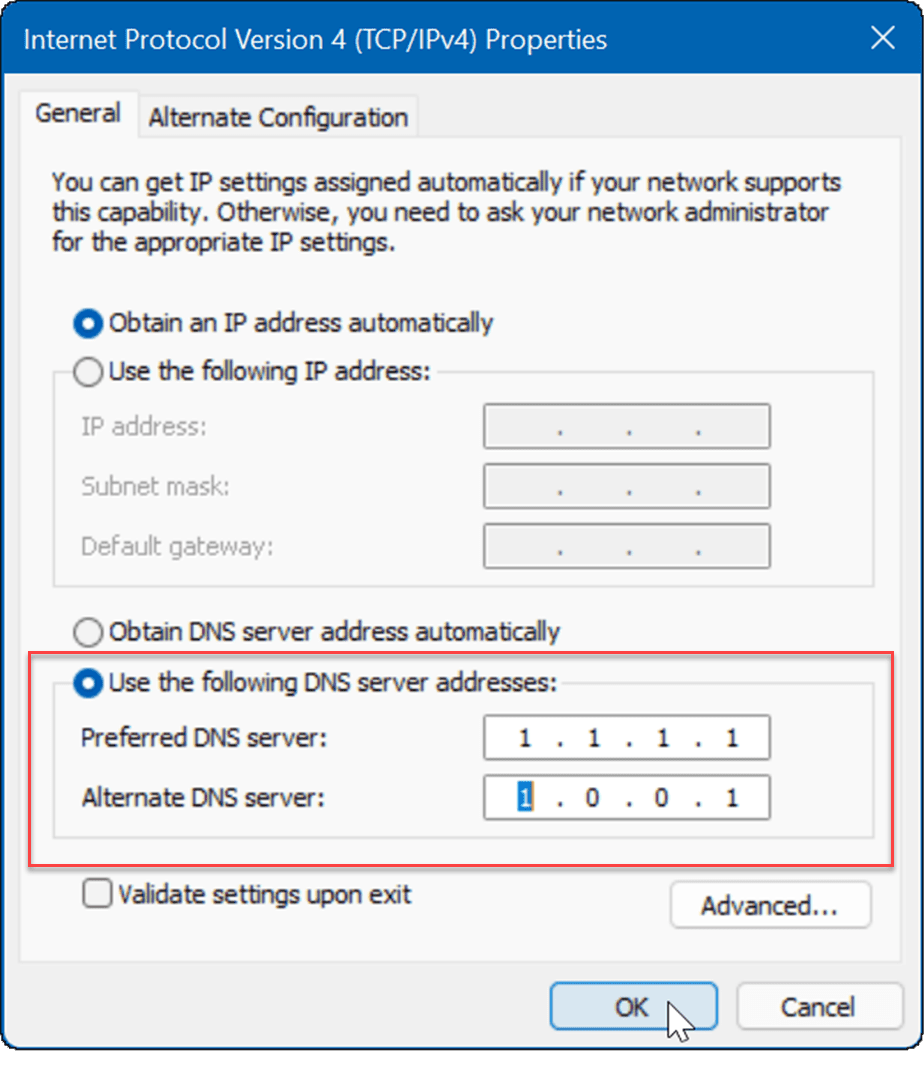
Мережа в Windows 11
Якщо ви зіткнулися з повільним Інтернетом у Windows 11, вам допоможе один або кілька наведених вище варіантів. Якщо ви все ще не отримуєте потрібну швидкість, зверніться до свого інтернет-провайдера для додаткового усунення несправностей апаратного забезпечення. Часто у вас є старий модем або інше обладнання, яке компанія повинна привезти до вас і підключити.
Щоб дізнатися більше, подивіться на обмеження використання даних у Windows 11 або як забути мережу Wi-Fi . Вас також може зацікавити функція Nearby Sharing , яка дозволяє надсилати файли безпосередньо між системами Windows 11 і Windows 10.
Дізнайтеся, як експортувати нотатки в Apple Notes як PDF на будь-якому пристрої. Це просто та зручно.
Як виправити помилку показу екрана в Google Meet, що робити, якщо ви не ділитеся екраном у Google Meet? Не хвилюйтеся, у вас є багато способів виправити помилку, пов’язану з неможливістю поділитися екраном
Дізнайтеся, як легко налаштувати мобільну точку доступу на ПК з Windows 11, щоб підключати мобільні пристрої до Wi-Fi.
Дізнайтеся, як ефективно використовувати <strong>диспетчер облікових даних</strong> у Windows 11 для керування паролями та обліковими записами.
Якщо ви зіткнулися з помилкою 1726 через помилку віддаленого виклику процедури в команді DISM, спробуйте обійти її, щоб вирішити її та працювати з легкістю.
Дізнайтеся, як увімкнути просторовий звук у Windows 11 за допомогою нашого покрокового посібника. Активуйте 3D-аудіо з легкістю!
Отримання повідомлення про помилку друку у вашій системі Windows 10, тоді дотримуйтеся виправлень, наведених у статті, і налаштуйте свій принтер на правильний шлях…
Ви можете легко повернутися до своїх зустрічей, якщо запишете їх. Ось як записати та відтворити запис Microsoft Teams для наступної зустрічі.
Коли ви відкриваєте файл або клацаєте посилання, ваш пристрій Android вибирає програму за умовчанням, щоб відкрити його. Ви можете скинути стандартні програми на Android за допомогою цього посібника.
ВИПРАВЛЕНО: помилка сертифіката Entitlement.diagnostics.office.com



![[ВИПРАВЛЕНО] Помилка 1726: Помилка виклику віддаленої процедури в Windows 10/8.1/8 [ВИПРАВЛЕНО] Помилка 1726: Помилка виклику віддаленої процедури в Windows 10/8.1/8](https://img2.luckytemplates.com/resources1/images2/image-3227-0408150324569.png)
![Як увімкнути просторовий звук у Windows 11? [3 способи] Як увімкнути просторовий звук у Windows 11? [3 способи]](https://img2.luckytemplates.com/resources1/c42/image-171-1001202747603.png)
![[100% вирішено] Як виправити повідомлення «Помилка друку» у Windows 10? [100% вирішено] Як виправити повідомлення «Помилка друку» у Windows 10?](https://img2.luckytemplates.com/resources1/images2/image-9322-0408150406327.png)


